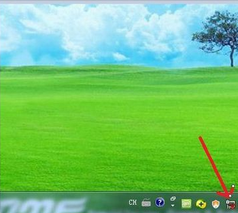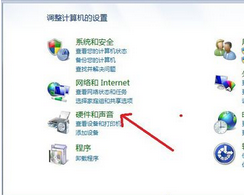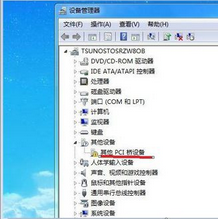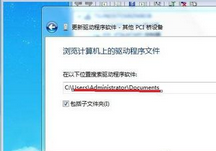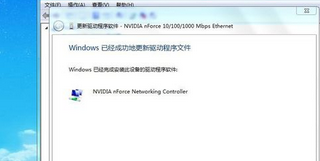win7系统重装后连接网络的方法
win7系统是一款经典的操作系统,很多小伙伴在升级了win10或win11系统后使用不习惯,选择退回Windows7。但重装win7系统后发现电脑无法连接网络了。针对这一问题,小编为大家整理了win7系统重装后连接网络的方法,有需要的小伙伴跟小编一起去看看吧。
win7系统重装后连接网络的方法
1、有时候,大家在win7系统组装结束后,桌面右下角会出现无法连接网络的情况,无法启动宽带Internet连接。
2、鼠标右键点一下处理疑难病症,发生未组装网络电源适配器驱动程序的提醒。
3、现在您需要打开操作面板并选择网络适配器。
4、当您进入网络适配器时,您将看到一个黄色的感叹号。然后点击鼠标选择访问计算机升级驱动程序。
5、随后在全部刚安装完系统的C盘里搜索,要除掉后边的途径,选择全部C/盘。
6、选择包含子文件夹名称,随后点一下“下一步”。
7、找到网络电源适配器的驱动程序后,会自动安装。
8、网络全自动连接结束。
以上就是小编给大家分享的win7系统重装后连接网络的方法,想要了解更多内容,请关注本站,小编会持续为大家更新更多相关攻略。
系统下载排行榜71011xp
番茄花园Win7 64位推荐旗舰版 V2021.05
2深度技术Win7 64位豪华旗舰版 V2021.07
3番茄花园Win7 64位旗舰激活版 V2021.07
4带USB3.0驱动Win7镜像 V2021
5系统之家 Ghost Win7 64位 旗舰激活版 V2021.11
6萝卜家园Win7 64位旗舰纯净版 V2021.08
7技术员联盟Win7 64位旗舰激活版 V2021.09
8雨林木风Win7 SP1 64位旗舰版 V2021.05
9萝卜家园Ghost Win7 64位极速装机版 V2021.04
10技术员联盟Win7 64位完美装机版 V2021.04
深度技术Win10 64位优化专业版 V2021.06
2深度技术Win10系统 最新精简版 V2021.09
3Win10超级精简版 V2021
4Win10完整版原版镜像 V2021
5风林火山Win10 21H1 64位专业版 V2021.06
6Win10光盘镜像文件 V2021
7深度技术 Ghost Win10 64位 专业稳定版 V2021.11
8技术员联盟Ghost Win10 64位正式版 V2021.10
9Win10 21H1 Build 19043.1320 官方正式版
10技术员联盟Win10 64位永久激活版镜像 V2021.07
系统之家 Ghost Win11 64位 官方正式版 V2021.11
2Win11PE网络纯净版 V2021
3系统之家Ghost Win11 64位专业版 V2021.10
4Win11官网纯净版 V2021.10
5Win11 RTM版镜像 V2021
6番茄花园Win11系统64位 V2021.09 极速专业版
7Win11专业版原版镜像ISO V2021
8Win11官方中文正式版 V2021
9Win11 22494.1000预览版 V2021.11
10番茄花园Win11 64位极速优化版 V2021.08
深度技术Windows XP SP3 稳定专业版 V2021.08
2雨林木风Ghost XP Sp3纯净版 V2021.08
3萝卜家园WindowsXP Sp3专业版 V2021.06
4雨林木风WindowsXP Sp3专业版 V2021.06
5技术员联盟Windows XP SP3极速专业版 V2021.07
6风林火山Ghost XP Sp3纯净版 V2021.08
7萝卜家园 Windows Sp3 XP 经典版 V2021.04
8番茄花园WindowsXP Sp3专业版 V2021.05
9电脑公司WindowsXP Sp3专业版 V2021.05
10番茄花园 GHOST XP SP3 纯净专业版 V2021.03
热门教程 更多+
装机必备 更多+
重装教程 更多+
电脑教程专题 更多+